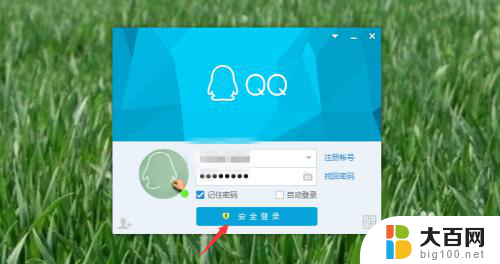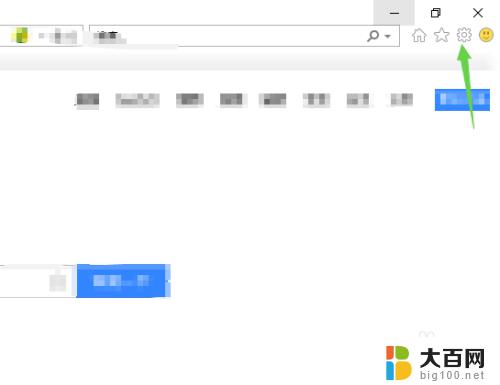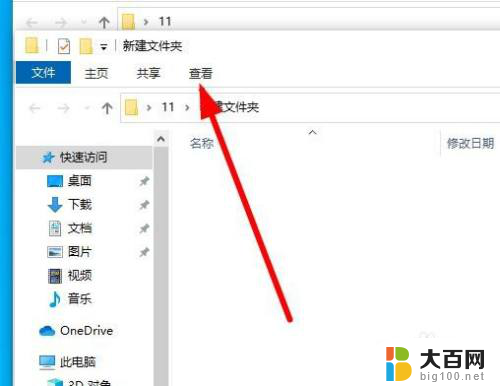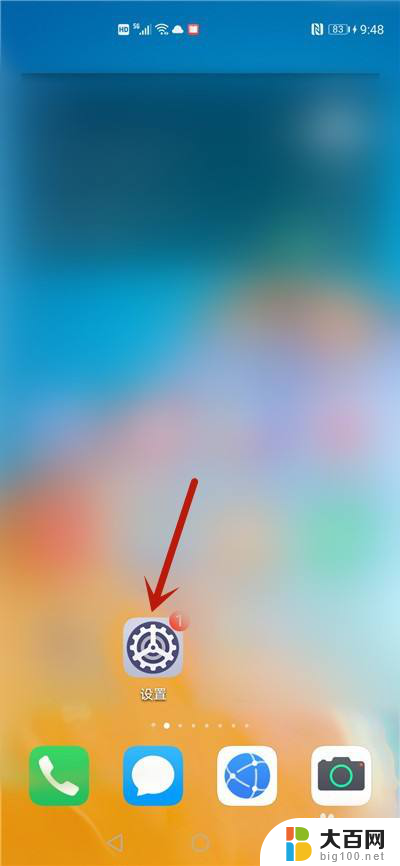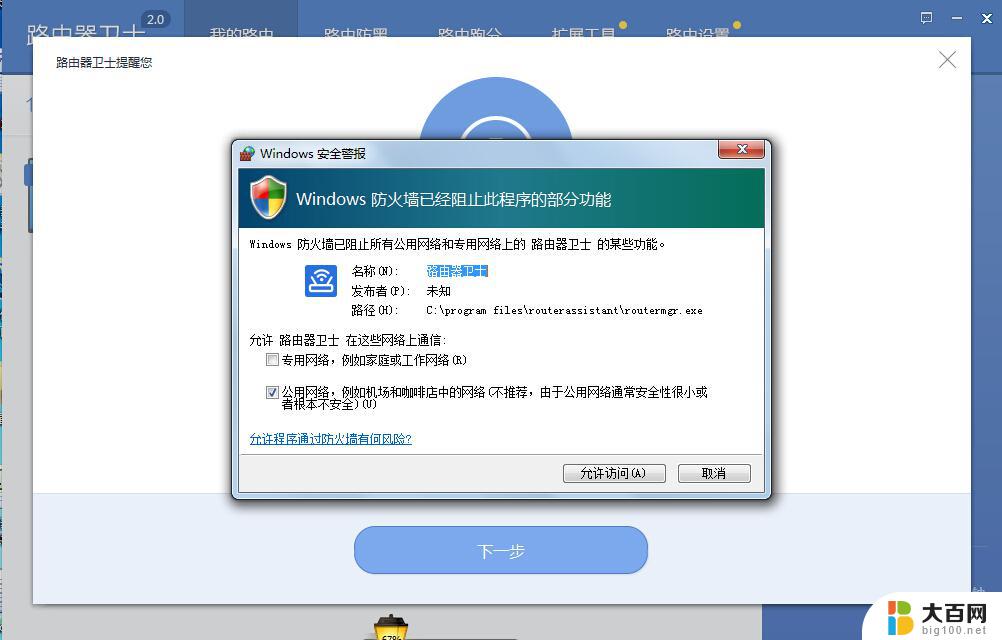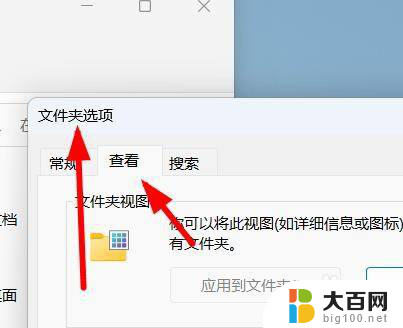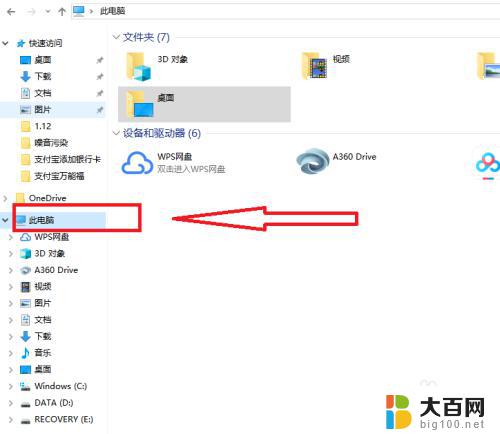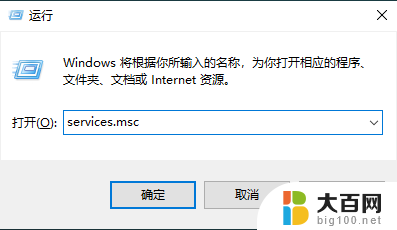弹出窗口被阻止怎么办苹果电脑 苹果电脑弹出式窗口被阻止如何设置
更新时间:2023-12-13 13:17:44作者:big100
当我们使用苹果电脑时,有时会遇到弹出式窗口被阻止的情况,这可能会给我们的使用体验带来一定的困扰和不便。究竟该如何解决这个问题呢?为了保障我们的计算机安全,苹果电脑默认会阻止一些弹出式窗口的显示,以防止恶意软件或广告的侵扰。有些时候我们确实需要弹出窗口的功能,所以我们需要知道如何正确地设置苹果电脑,以使其能够满足我们的需求。接下来我们将一起探讨如何设置苹果电脑,解决弹出窗口被阻止的问题。
具体方法:
1.点击应用程序
打开Finder进入,在左侧选择应用程序。
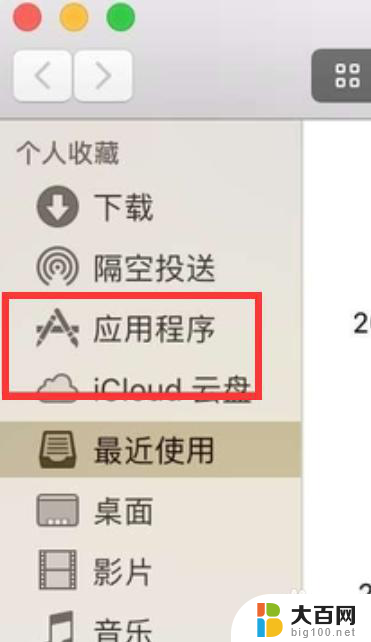
2.点击浏览器
进入界面后,点击指南针图标进入。
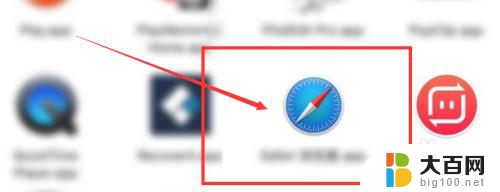
3.打开浏览器
进入界面后,选择左上角的浏览器位置进入。
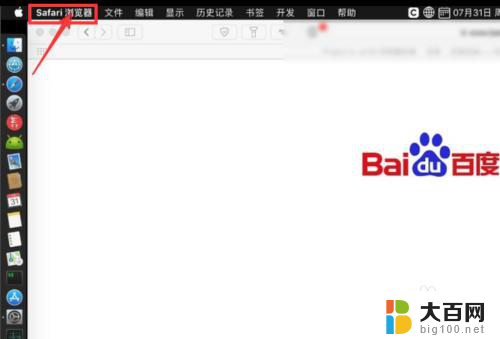
4.点击偏好设置
在弹出菜单界面中,点击偏好设置。
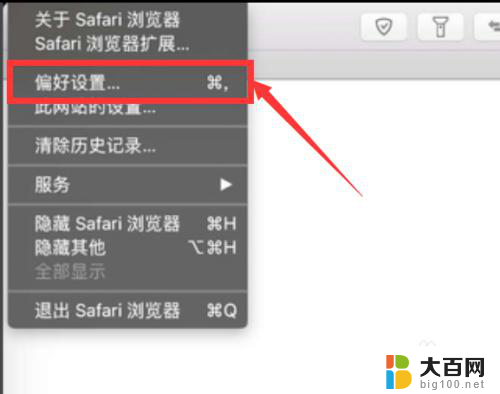
5.选择安全性
进入设置界面后,在上方栏点击安全性进入。
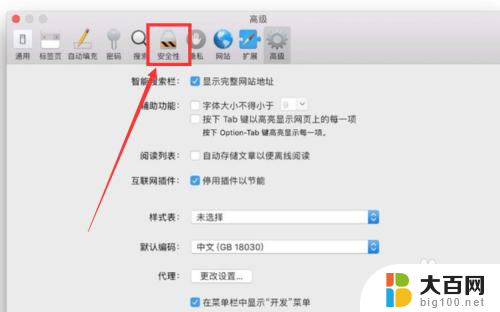
6.取消勾选
找到阻止弹出的选项,将前面勾选的选项取消即可。
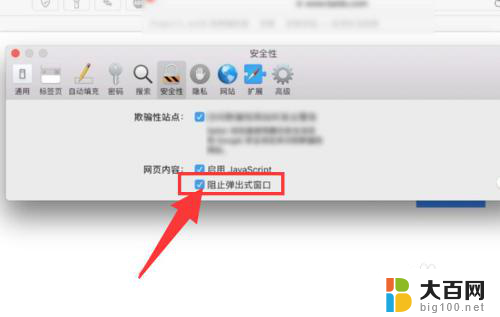
以上就是弹出窗口被阻止怎么办苹果电脑的全部内容,有遇到相同问题的用户可参考本文中介绍的步骤来进行修复,希望能够对大家有所帮助。